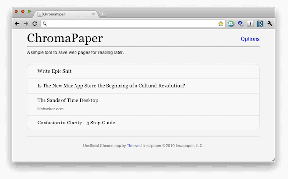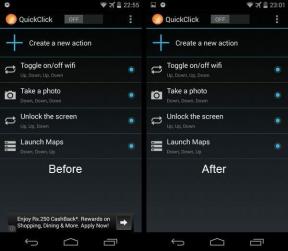9 najlepszych sposobów na to, aby zaprosić współpracownika, który nie wyświetla się na Instagramie
Różne / / April 13, 2023
Funkcja współpracy na Instagramie to niezbędny dodatek dla tych, którzy dzielą się swoimi rolami i historiami z przyjaciółmi i rodziną. Pozwala dwóm użytkownikom przesyłać te same posty do ich kanału i Reels. Możesz współtworzyć treści z innym użytkownikiem Instagrama, aby zwiększyć zasięg. Ale co, jeśli opcja zaproszenia współpracownika nie pojawi się na Twoim koncie na Instagramie? Oto najlepsze sposoby rozwiązania problemu.
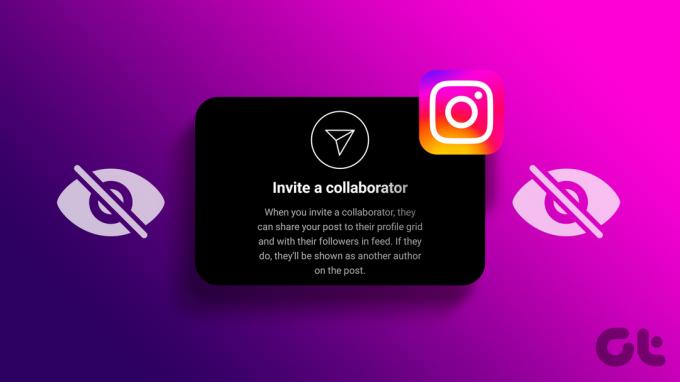
Twoje posty na Instagramie i Reels mogą nie zyskać dużego zaangażowania bez funkcji współpracy. Sprawdźmy, dlaczego Instagram zaprasza współpracownika nie wyświetla się i jak rozwiązać ten problem.
Gdzie znajdę funkcję zapraszania do współpracy na Instagramie
Kiedy udostępniasz post, relację lub Reel na Instagramie, zaznacz osoby, a opcja „Zaproś do współpracy” powinna pojawić się na Twoim koncie. Możesz przeczytać nasz dedykowany post na współpraca nad postami na Instagramie ze znajomymi.
1. Wyłącz konto prywatne
Prywatne konta na Instagramie mogą otrzymywać tylko prośby o współpracę. Funkcja „Zaproś do współpracy” nie pojawi się na takim koncie. Powinieneś dostosować prywatność konta w Ustawieniach.
Krok 1: Otwórz aplikację Instagram na swoim telefonie.
Krok 2: Stuknij ikonę swojego profilu w prawym dolnym rogu.

Krok 3: Stuknij menu więcej (wyglądające jak trzy poziome linie) w prawym górnym rogu.
Krok 4: Wybierz Ustawienia z wyskakującego menu.

Krok 5: Wybierz Prywatność.

Krok 6: Wyłącz przełącznik obok konta prywatnego.
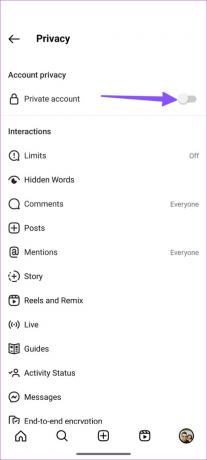
Uruchom ponownie aplikację Instagram, aby sprawdzić, czy funkcja współpracy jest wyświetlana na Twoim koncie.
2. Przełącz się na konto firmowe lub profesjonalne
Jeśli funkcja „Zaproś współpracownika” nie pojawia się na Twoim osobistym koncie na Instagramie, zmień typ konta na Biznesowe lub Profesjonalne. Oto, co musisz zrobić.
Notatka: Instagram używa tego samego interfejsu użytkownika na iOS i Androidzie. Wykorzystaliśmy zrzuty ekranu z Instagrama dla aplikacji na Androida. Możesz wykonać to samo na swoim iPhonie i zmienić typ konta.
Krok 1: Otwórz aplikację Instagram na swoim telefonie.
Krok 2: Stuknij ikonę swojego profilu w prawym dolnym rogu.

Krok 3: Stuknij menu więcej (wyglądające jak trzy poziome linie) w prawym górnym rogu.
Krok 4: Wybierz Ustawienia z wyskakującego menu.

Krok 5: Wybierz Konto. Przewiń do „Zmień typ konta”.

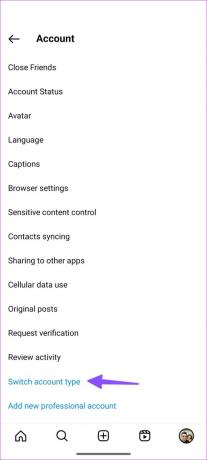
Krok 6: Wybierz „Przełącz na konto firmowe”.

Następnie musisz poczekać około 48 godzin, aż zmiany zostaną zastosowane, i ponownie opublikować relację lub Reel. Następnie na Twoim koncie pojawi się funkcja „Zaproś współpracownika”.
3. Pozwól innym oznaczać Cię tagami na Instagramie
Nie możesz otrzymywać próśb o współpracę z innych kont na Instagramie? Czy Twoi znajomi często narzekają, że nie mogą Cię znaleźć do współpracy przy poście lub Reelu? Musisz zezwolić wszystkim na oznaczanie Cię na platformie.
Krok 1: Otwórz aplikację Instagram na swoim telefonie.
Krok 2: Stuknij ikonę swojego profilu w prawym dolnym rogu.

Krok 3: Stuknij menu więcej (wyglądające jak trzy poziome linie) w prawym górnym rogu.
Krok 4: Wybierz Ustawienia z wyskakującego menu.

Krok 5: Wybierz Prywatność.

Krok 6: Otwórz posty. Stuknij przycisk radiowy obok Wszyscy.
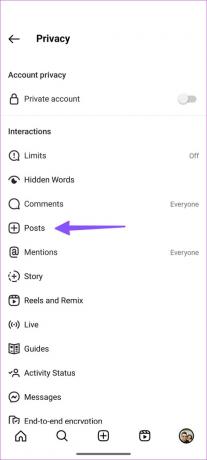

4. Wymuś zatrzymanie Instagrama
Czy „Zaproś do współpracy” nadal nie pojawia się na Twoim koncie? Musisz wymusić zatrzymanie aplikacji i spróbować ponownie.
Krok 1: Dotknij długo ikony aplikacji Instagram i otwórz menu informacyjne.

Krok 2: Stuknij „Wymuś zatrzymanie” i otwórz Instagram.
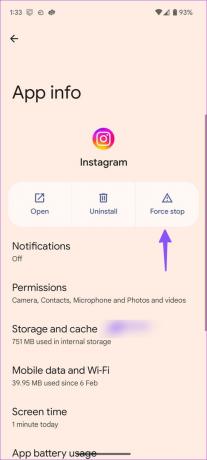
5. Uwierzytelnij swoje konto na Instagramie
Ze względu na nieaktualne dane uwierzytelniające na Instagramie możesz napotkać problemy z wykonywaniem podstawowych zadań w sieci społecznościowej. Zwykle Instagram automatycznie wylogowuje Cię z konta. Jeśli nie, wykonaj poniższe czynności, aby uwierzytelnić konto.
Krok 1: Otwórz aplikację Instagram na swoim telefonie.
Krok 2: Stuknij ikonę swojego profilu w prawym dolnym rogu.

Krok 3: Stuknij menu więcej (wyglądające jak trzy poziome linie) w prawym górnym rogu.
Krok 4: Wybierz Ustawienia z wyskakującego menu.

Krok 5: Przewiń w dół i wyloguj się z konta. Zaloguj się przy użyciu zaktualizowanych danych konta i zaznacz opcję Zaproś współpracownika w aplikacji.

6. Wyczyść pamięć podręczną Instagrama
Instagram gromadzi pamięć podręczną w tle, aby poprawić wydajność aplikacji na telefonie. Uszkodzona pamięć podręczna może prowadzić do takich zastosowań, jak brak możliwości zapraszania współpracowników na Instagramie. Będziesz musiał wyczyść pamięć podręczną Instagrama i spróbuj ponownie.
Krok 1: Naciśnij i przytrzymaj ikonę aplikacji Instagram i otwórz menu informacyjne.

Krok 2: Wybierz „Pamięć i pamięć podręczna” i dotknij Wyczyść pamięć podręczną.


7. Zaktualizuj Instagrama
Instagram regularnie wydaje nowe aktualizacje, aby dodać funkcje i naprawić błędy. Musisz zaktualizować Instagram do najnowszej wersji ze sklepu Google Play lub App Store.
Etykieta przycisku
Etykieta przycisku
8. Sprawdź status na Instagramie
Kiedy serwery Instagrama mają awarię, możesz napotkać problemy, takie jak niewidoczne zaproszenie współpracownika. Możesz odwiedzić Downdetector i wyszukać Instagram, aby potwierdzić problem. Znajdziesz wysokie skoki przestojów i raporty od użytkowników.
Odwiedź Downdetector
9. Zaproś współpracownika przed przesłaniem posta
Nie możesz zaprosić współpracowników po udostępnieniu posta, relacji lub relacji. Musisz oznaczyć osoby przed przesłaniem posta.
Współpracuj na Instagramie w dobrym stylu
Współpraca na Instagramie to fajny sposób na dotarcie do większej liczby osób na platformie. Jak rozwiązałeś problem z zapraszanym współpracownikiem, który nie wyświetlał się na Instagramie? Podziel się swoimi odkryciami w komentarzach poniżej.
Ostatnia aktualizacja: 4 kwietnia 2023 r
Powyższy artykuł może zawierać linki partnerskie, które pomagają wspierać Guiding Tech. Nie wpływa to jednak na naszą rzetelność redakcyjną. Treść pozostaje bezstronna i autentyczna.
Scenariusz
Parth Shah
Parth wcześniej pracował w EOTO.tech, zajmując się nowinkami technicznymi. Obecnie pracuje jako wolny strzelec w Guiding Tech, pisząc o porównaniach aplikacji, samouczkach, wskazówkach i sztuczkach dotyczących oprogramowania oraz zagłębiając się w platformy iOS, Android, macOS i Windows.